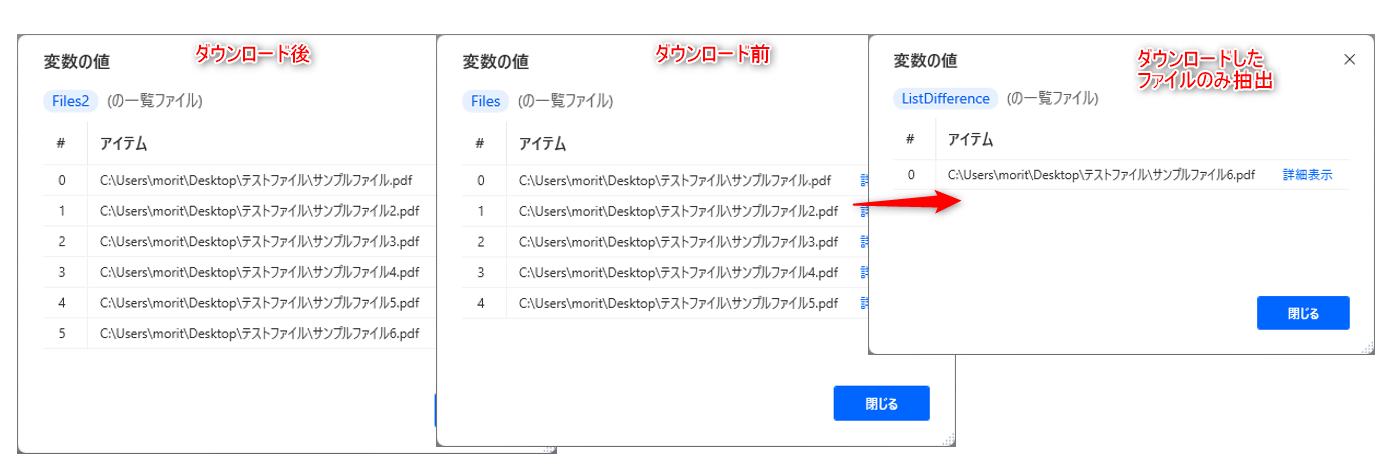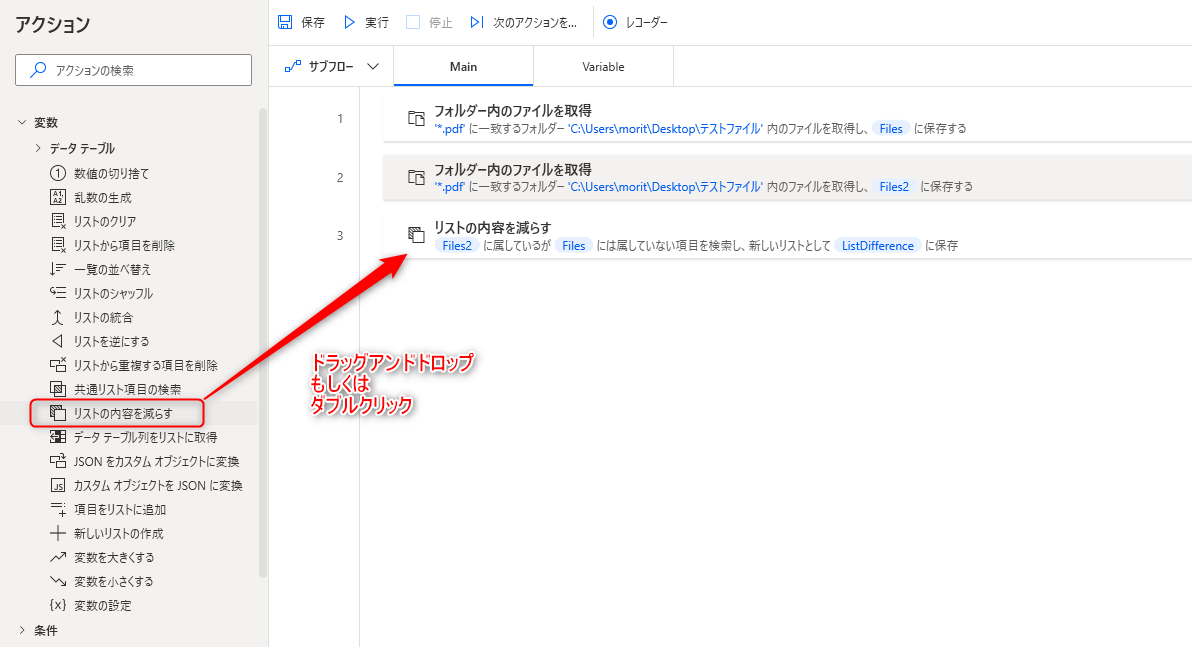リストの内容を減らす アクションは、対象とする最初のリストと別のリストを比較し、最初のリストのみに存在する値を抽出するアクションです。
ファイルをダウンロードする前後のフォルダーの内容を比較することで、ダウンロードしたファイルのみを取得したり、ダウンロードが完了したかのチェックに活用できるアクションです。
アクションの使い方
追加方法
アクションの「変数」グループより、「リストの内容を減らす」アクションを選択し、ドラッグアンドドロップ もしくは ダブルクリックすることでフローに追加できます。
パラメータ
アクションを追加した際に、パラメータを設定します。
各パラメータと詳細について以下で説明します。
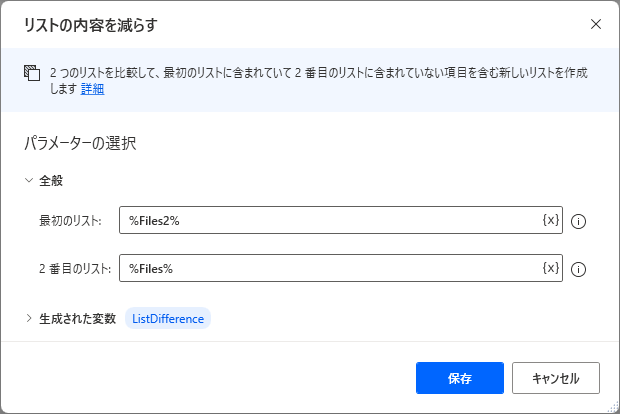
最初のリスト
値を抽出する対象のリストを選択します。
最初のリスト に選択したリストを元にリストが作成されます。
ダウンロードファイルを取得する場合は、ダウンロード後のファイル一覧を最初のリストに設定しましょう。
リストの変数は直接入力するか、変数の一覧から選択しましょう。

変数の一覧を表示した際、一覧一般の値や一覧数値と型に表示されている変数がリストの変数となります。
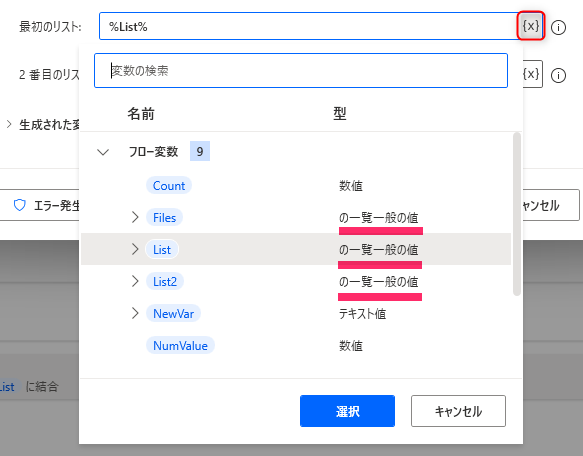
2番目のリスト
比較する対象のリストを選択します。
2番目のリスト に選択したリストの値と、最初のリストを比較し、最初のリストにのみ存在する値で新たなリストが作成されます。
最初のリスト 同様、リストの変数は直接入力するか、変数の一覧から選択しましょう。
![]()
生成された変数
![]()
アクション実行時に設定した名前の変数が生成されます。
デフォルトの名前
%ListDifference%
取得結果イメージ

データ型
リスト型
変数の用途
最初のリストと2番目のリストを比較し、最初のリストにのみ存在する値でリストが作成され、変数に格納されます。
基本的にはデフォルトの名前のまま使用して問題ないですが、複数のリストを作成する場合は判別しやすくするため、分かりやすい名前を付けておきましょう。
発生する可能性があるエラー
本アクションで発生するエラーはありません。
Power Automate for desktop アクション一覧
Power Automate for desktopのアクション一覧と使い方を以下でまとめています。
是非参考としてみて下さい。
-

Power Automate for desktop アクション一覧・使用方法
Power Automate for desktopのアクションをグループごとにまとめています。 目次から目的のアクショングループを選択して参照ください。 各アクションの使用方法については、アクション ...
続きを見る